[忤旭]《.ts文件》合并攻略

大家好,我是忤旭!
今天这期主要分享一下关于如何合并.ts文件。目前有许多视频网站选择用TS流媒体技术播放视频,即传输.ts格式的视频文件。这对于想直接获得一个完整视频的用户不是很方便,甚至有一些还会给.ts文件加密,今天就讲一下我的解决经验。文章将会从批处理合并.ts文件、软件合并.ts文件和FFmpeg解密合并.ts文件三方面进行分享。PS:.m3u8文件、.ts文件和.key文件的下载方法网上有很多,如https://blog.csdn.net/vatermutter/article/details/123991696。
一.批处理合并.ts文件
将存有copy /b *.ts new.ts命令的.txt文件保存为.bat文件,放到.ts文件所在文件夹运行即可,但可能会合不全。
二.软件合并.ts文件
我喜欢用这个软件,比较轻量。https://www.onlinedown.net/soft/1113231.htm
三.FFmpeg解密合并.ts文件
(1)“安装”FFmpeg
首先前往http://ffmpeg.org/下载软件。
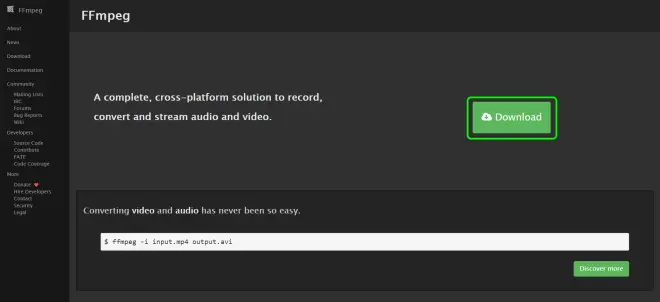
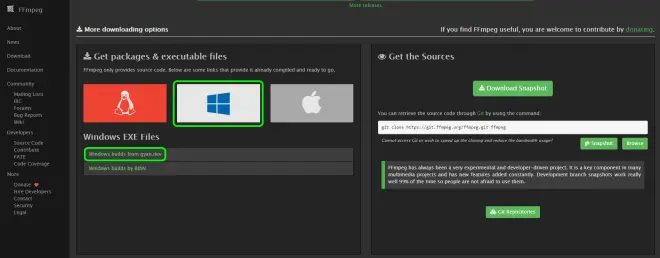
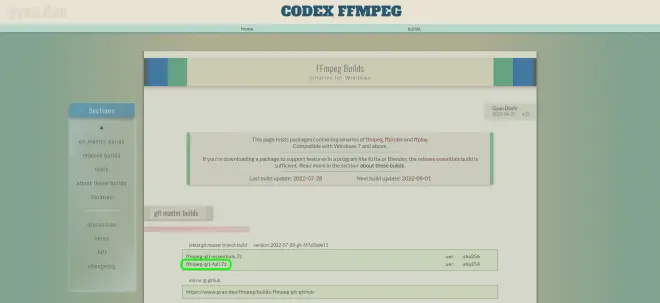
解压到本地磁盘。
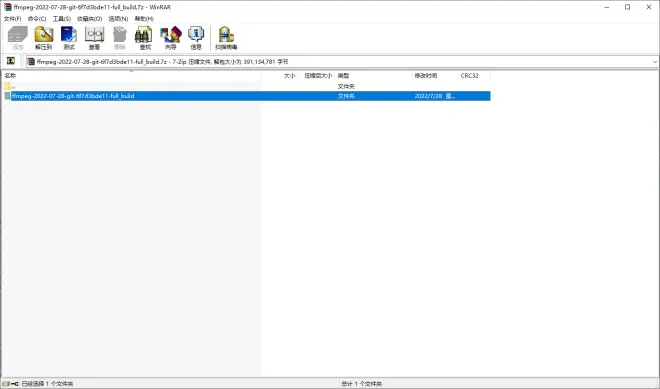
配置环境变量。
记下你的ffmpeg的bin路径
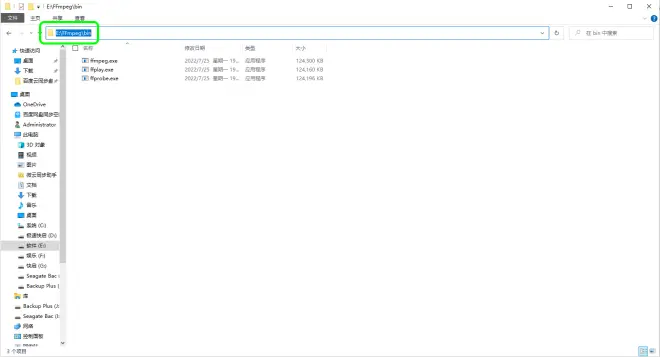
用Win+X打开快速工具选单,当然你也可以右键开始菜单。
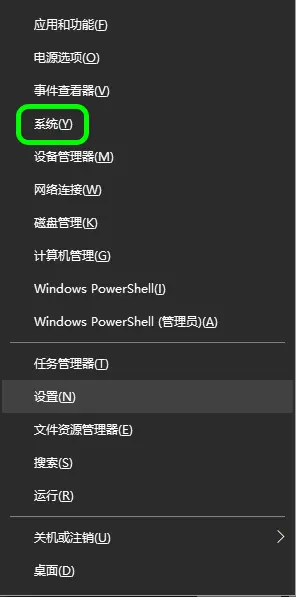
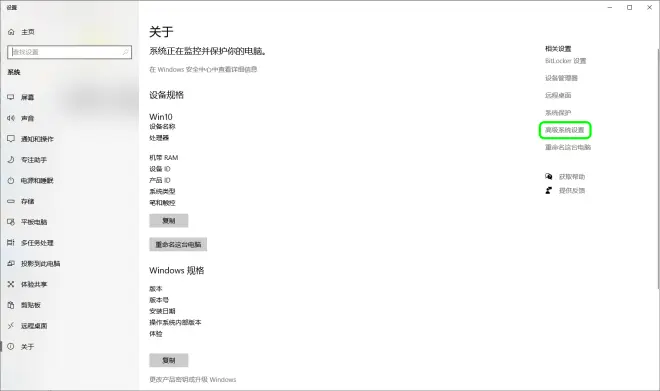
环境变量→系统变量→选中Path→编辑→新建→输入你的ffmpeg\bin路径→确定。
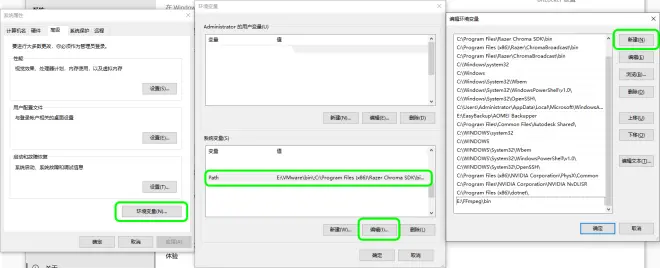
(2)确认“安装”
用Win+R打开运行,输入CMD打开命令行终端,输入ffmpeg -version确认“安装”。
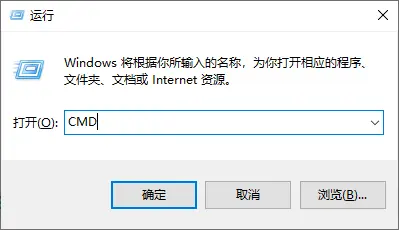
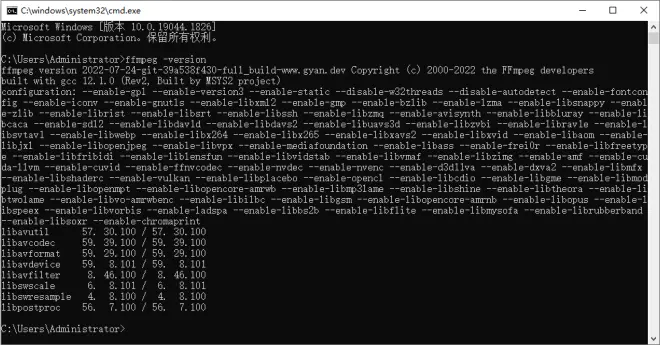
(3)修改.m3u8文件
首先使用记事本方式打开.m3u8文件,修改:
1.key文件的绝对地址,如F:/1/key.key,确保key文件的后缀正确。
2.每一个视频片段的绝对地址,可以用文本替换的方式快速进行。
注意:IV参数不可删除,其记录了片段时间偏移
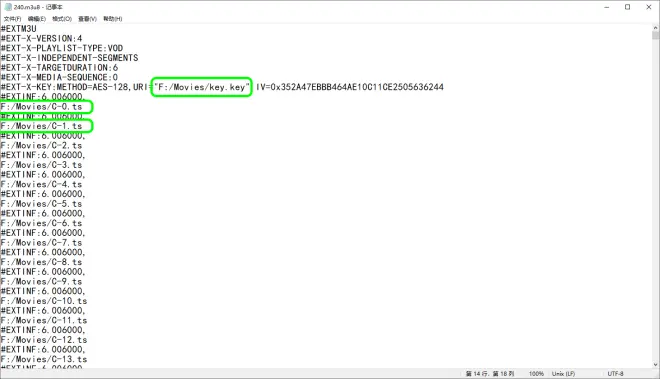
(4)将命令行终端工作地址移动至.ts文件所在地址,可参考以下命令
移动到时指定盘符,如C:
进入指定文件夹,如CD 1\2
退回上一级目录,如CD ..\
(5)在命令行终端中输入命令进行合并
合并少量.ts文件
ffmpeg -i "1.ts|2.ts|3.ts|4.ts|.5.ts|" -c copy output.mp4
命令解释:ffmpeg为统一前缀;-i "1.ts|2.ts|3.ts|4.ts|.5.ts|"为指定相对路径下的多个源文件,当然你也可以用文本文件来列出所有需要使用的文件;-c copy为复制源视频编码方式;output.mp4为指定相对路径下的输出文件。
利用.txt指明所有源文件来合并大量.ts文件
ffmpeg -i file.txt -c copy output.mp4
file.txt文件内容
file 'F:\live-0.ts'
file 'F:\live-1.ts'
合并.m3u8指出的所有.ts文件
ffmpeg -allowed_extensions ALL -i name.m3u8 -c copy output.mp4
说明:利用该命令后,ffmpeg会自动根据.m3u8文件中的设置,利用key文件解密后再合并,一般key为16位密钥,但如果key被二次加密,则可能会不等于16位,合并可能会出错。
命令解释:ffmpeg为统一前缀;-allowed_extensions ALL为允许扩展所有文件;-i name.m3u8为指定相对路径下的源文件,由于是.m3u8文件,ffmpeg会自动去解析其中记录的所有视频片段;-c copy为复制源视频编码方式;output.mp4为指定相对路径下的输出文件。

